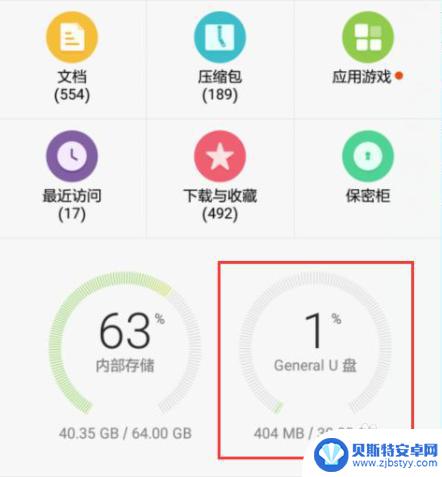怎么把手机的照片传到u盘里 手机照片传到U盘方法
现在随着手机摄影的普及,我们拍摄的照片越来越多,随着照片数量的增加,手机的存储空间也变得越来越紧张。为了解决这个问题,许多人开始探索将手机照片传到U盘的方法。传输照片到U盘不仅可以释放手机的存储空间,还可以方便我们在电脑上查看和管理照片。怎么把手机的照片传到U盘里呢?下面我们将介绍几种简单易行的方法。
手机照片传到U盘方法
方法如下:
1.首先我们要有一个优盘和一根OTA数据线。


2.使用OTA数据线将U盘连接到到手机上

3.直接连接到手机上是不显示的,这时候要操作手机上的OTA功能。
4.点击设置按钮,进入设置界面,找到其它设置,点击。
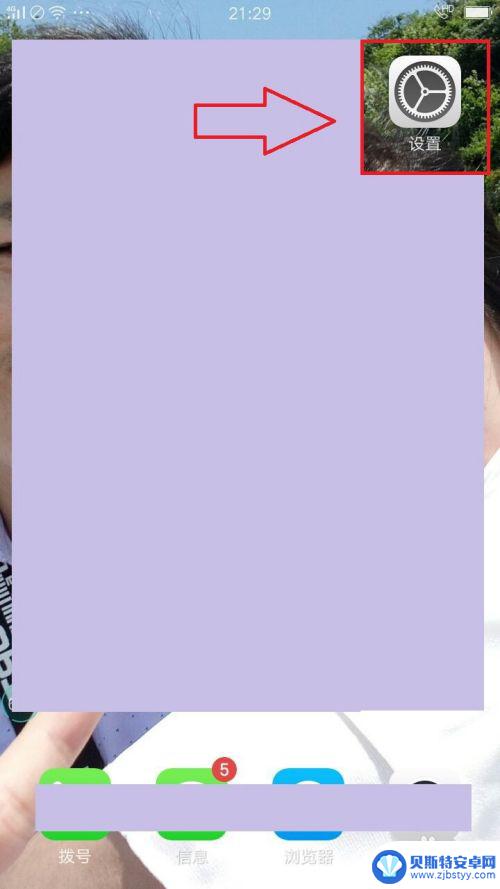
5.在其它设置界面里找到OTA功能,点开即可。
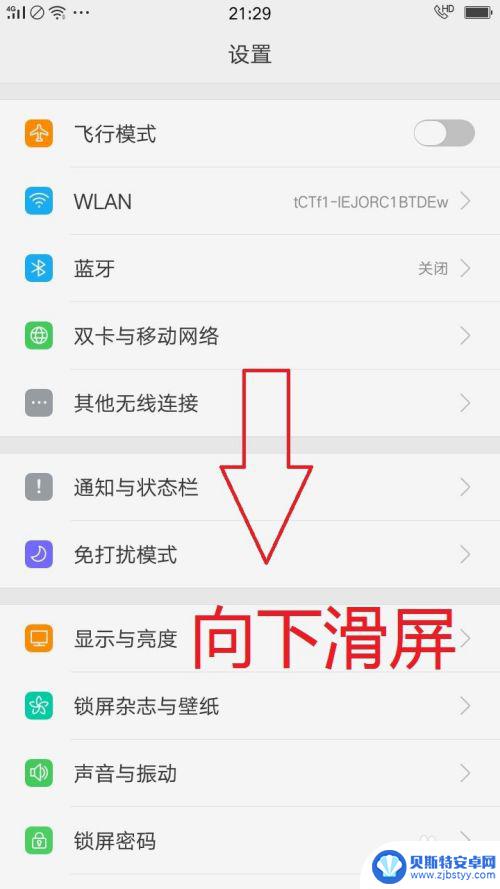
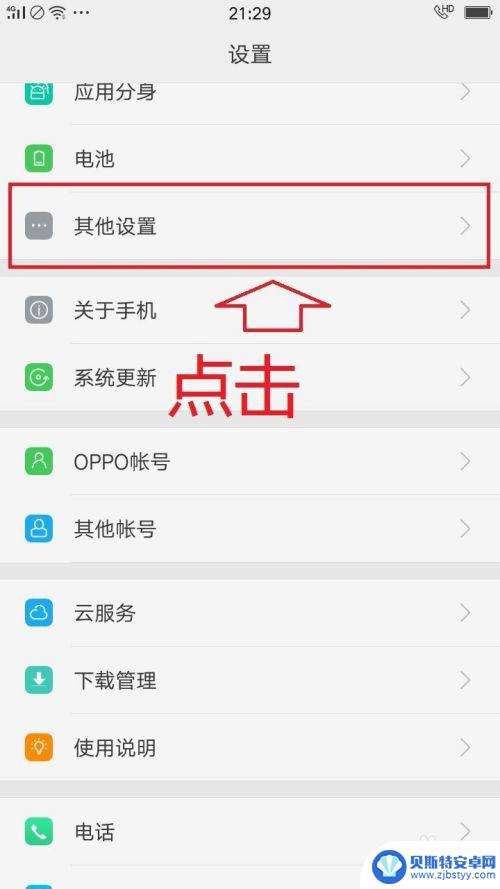
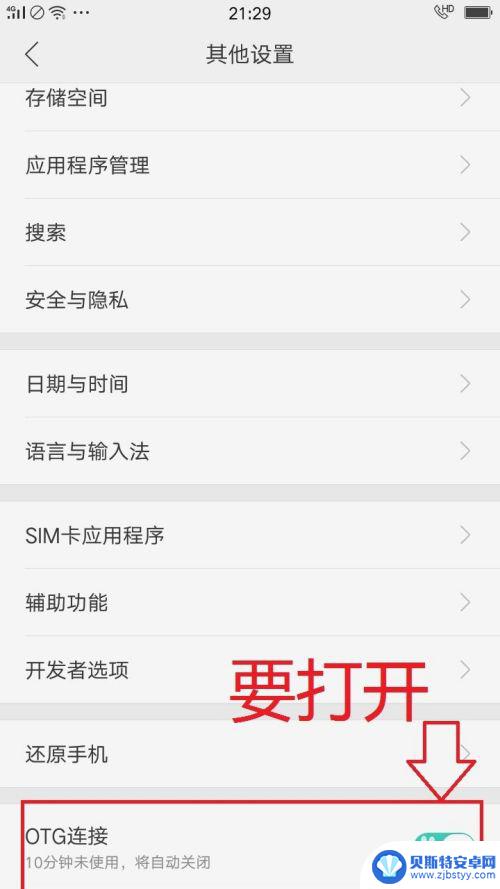
6.这时候在回到手机的文件管理,点击所有文件,就可以看到手机存储和USB存储了。
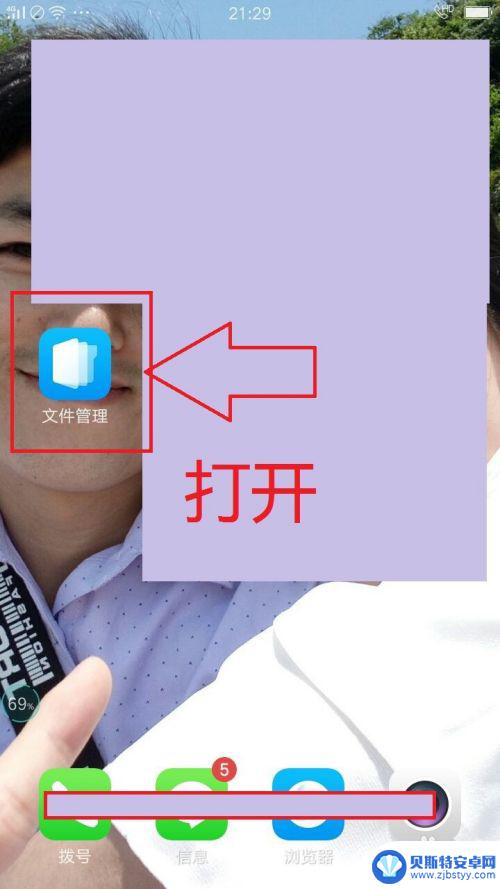
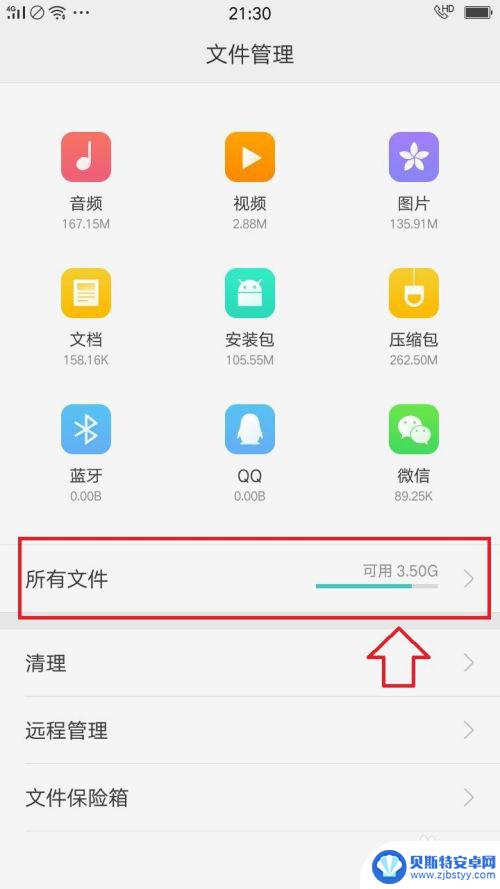
7.这个时候我们打开手机存储,找到自己要保存到U盘的照片。选中,但后点击“剪切”在选择要保存的位置。
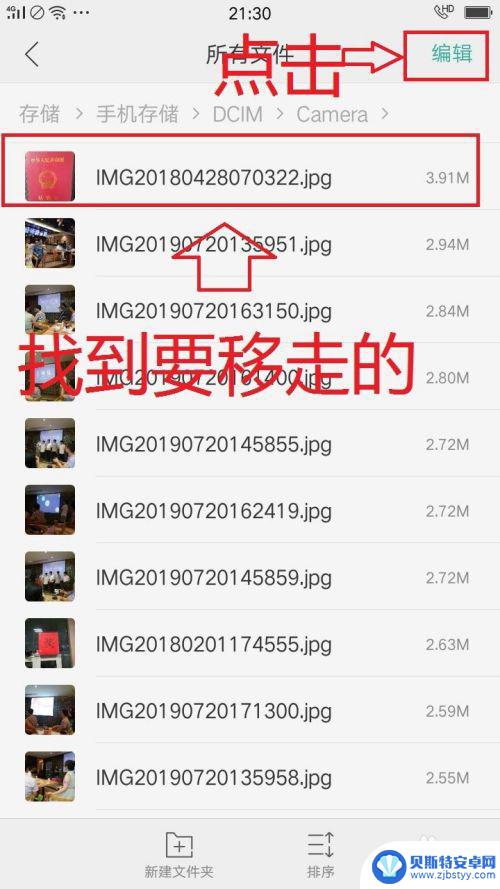
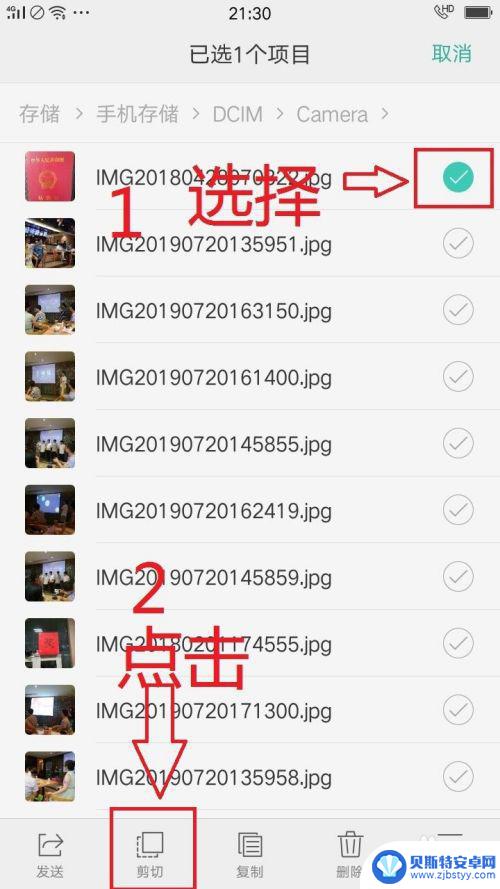
8.选好位置后,点击下方的粘贴,就把照片移到了U盘上了。文件转移也是如此。
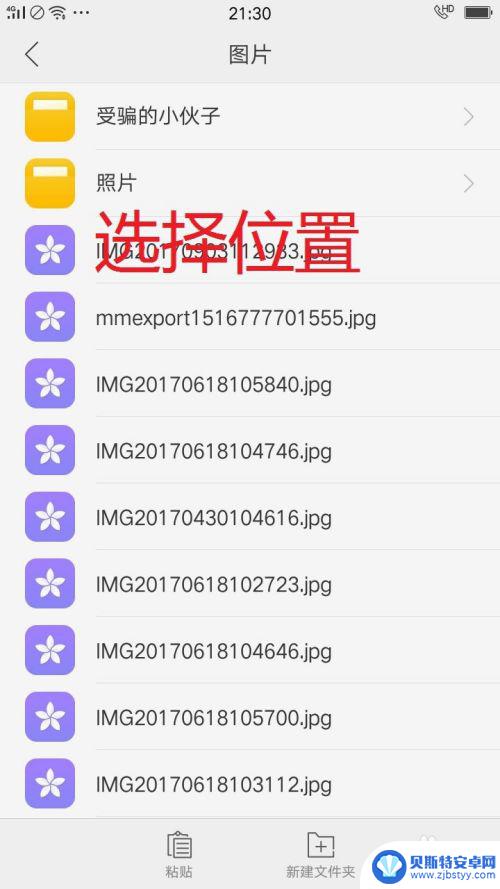
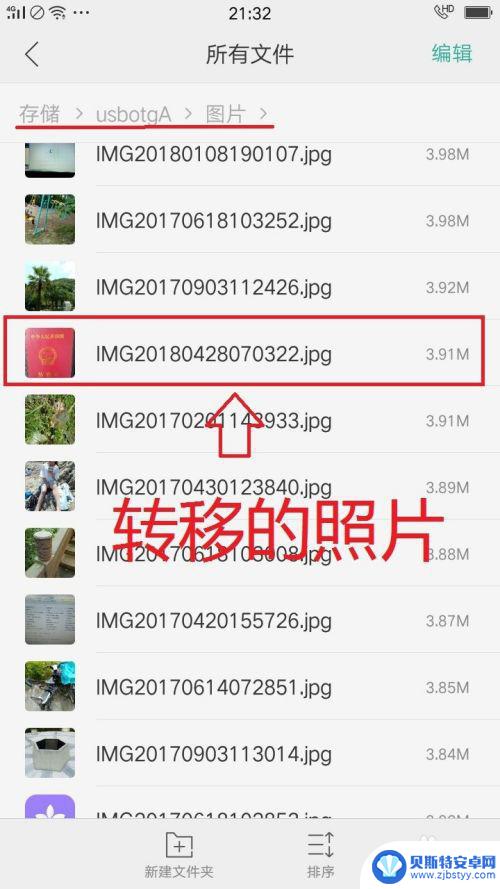
以上就是如何将手机照片传输到U盘的全部内容,如果您遇到了类似的情况,请参考小编的方法进行处理,希望本文对您有所帮助。
相关教程
-
如何把手机照片传到u盘 手机照片传到U盘教程
在日常生活中,我们经常会遇到手机存储空间不足的困扰,而要释放手机空间最直接的方法就是将手机照片传输到U盘中,但是很多人可能不清楚如何操作,今天就来分享一下如何将手机照片传输到U...
-
插手机上的u盘怎么传照片 u盘连接手机传输图片步骤
现在的手机拍照功能越来越强大,拍摄出来的照片也越来越清晰,但是有时候我们想要将手机里的照片传到电脑上进行编辑或备份,这时候就可以借助U盘来实现。插手机上的U盘传输照片并不复杂,...
-
怎么直接把手机照片传到u盘 手机照片传到U盘的步骤
怎么直接把手机照片传到u盘,现如今,手机成为了我们生活中不可或缺的一部分,我们用它记录下生活中的点点滴滴,拍摄下美好的瞬间,手机内存有限,当我们的手机相册中存储了大量的照片时,...
-
怎么把手机的照片快速传到u盘上 手机照片传U盘方法
在日常生活中,我们经常会拍摄大量的照片存储在手机中,但随着时间的推移,手机存储空间可能会变得不够用,为了避免这种情况,我们可以将手机的照片快速传到U盘上。这样不仅可以释放手机的...
-
手机里的软件怎么传到u盘 怎么使用文件管理器把手机上的文件传到u盘上
现在的手机功能越来越强大,我们可以轻松地下载各种应用程序,拍摄照片和录制视频等,但有时候我们需要将手机里的软件或文件传输到其他设备上,比如U盘。如何将手机里的软件传到U盘呢?通...
-
怎么使用手机u盘转换器 手机U盘转换器使用方法
手机U盘转换器是一种非常实用的手机配件,它能够帮助我们在手机和电脑之间进行数据传输和文件存储,使用手机U盘转换器,我们可以方便地将手机中的照片、音乐、视频等文件传输到电脑上进行...
-
手机能否充值etc 手机ETC充值方法
手机已经成为人们日常生活中不可或缺的一部分,随着手机功能的不断升级,手机ETC充值也成为了人们关注的焦点之一。通过手机能否充值ETC,方便快捷地为车辆进行ETC充值已经成为了许...
-
手机编辑完保存的文件在哪能找到呢 手机里怎么找到文档
手机编辑完保存的文件通常会存储在手机的文件管理器中,用户可以通过文件管理器或者各种应用程序的文档或文件选项来查找,在手机上找到文档的方法取决于用户的手机型号和操作系统版本,一般...
-
手机如何查看es文件 手机ES文件浏览器访问电脑共享文件教程
在现代社会手机已经成为人们生活中不可或缺的重要工具之一,而如何在手机上查看ES文件,使用ES文件浏览器访问电脑共享文件,则是许多人经常面临的问题。通过本教程,我们将为大家详细介...
-
手机如何使用表格查找姓名 手机如何快速查找Excel表格中的信息
在日常生活和工作中,我们经常需要查找表格中的特定信息,而手机作为我们随身携带的工具,也可以帮助我们实现这一目的,通过使用手机上的表格应用程序,我们可以快速、方便地查找需要的信息...